- 谷歌浏览器无法更新解决办法 02-02 09:52
- 谷歌浏览器提示无法从该网站添加插件怎么办 01-23 12:03
- 谷歌浏览器怎么批量下载图片 01-23 11:46
- 谷歌浏览器恢复已关闭的网页的方法 01-22 14:41
- 谷歌浏览器怎么开启无痕模式 01-21 16:50
- 谷歌浏览器怎么开启安全保护 12-30 11:55
- 谷歌浏览器怎么重置 12-30 11:00
- 谷歌浏览器怎么修改浏览器字号大小 12-30 10:57
谷歌浏览器软件是一款非常快捷且安全的浏览器工具,为用户们提供丰富的浏览器功能。如果想要清除缓存,大家知道在哪里操作吗?这里为大家带来关于谷歌浏览器清除缓存功能的详细步骤分享,一起来看看吧!
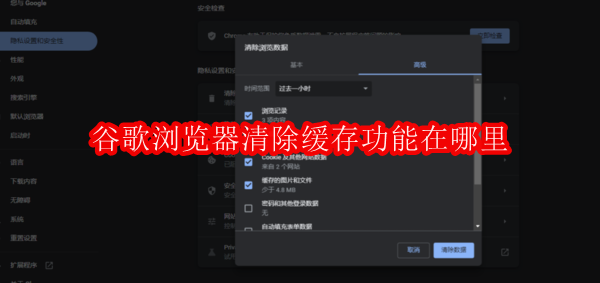
1、首先打开谷歌浏览器,在主页中点击右上角【三点】;在其中找到【更多工具】,点击【清除浏览数据】;
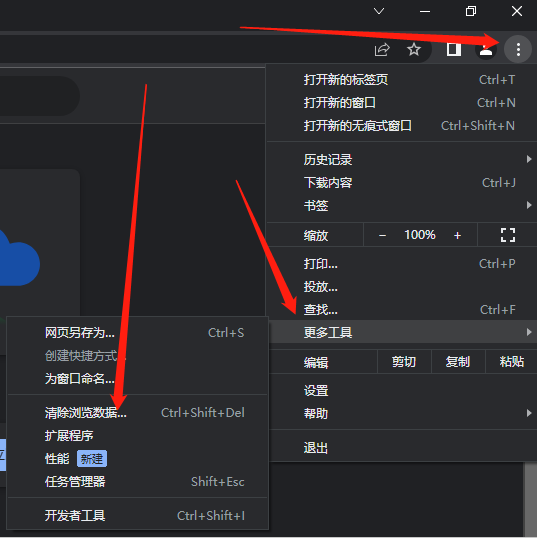
2、之后页面会跳转至【隐私设置和安全性】中,以及弹出【清除浏览数据】的窗口,我们可以选择将【浏览记录】、【下载记录】、【缓存的图片文件】等进行清除,都可以自由选择,且时间范围可控,有过去1小时、24小时、一周、一个月等等选项;
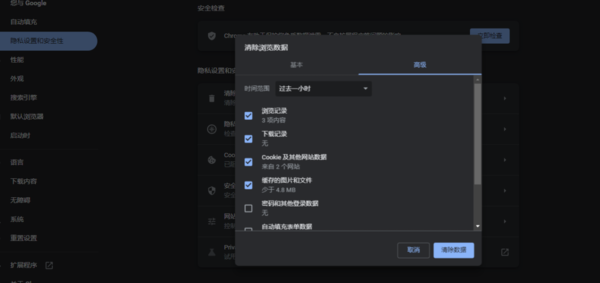
3、选择好后,点击清除数据等待即可,缓存较少的话几秒钟就可以清除完毕。
30.76MB / 2025-12-19
77.07MB / 2025-12-19
2.78MB / 2025-12-19
7.59MB / 2025-12-19
465.91MB / 2025-12-19
23.41MB / 2025-12-19
11.17MB
2025-12-17
5.09MB
2025-12-17
65.02MB
2025-12-17
7.42MB
2025-12-17
111.65MB
2025-12-17
19.57MB
2025-12-17
84.55MB / 2025-09-30
248.80MB / 2025-07-09
2.79MB / 2025-10-16
63.90MB / 2025-12-09
1.90MB / 2025-09-07
210.99MB / 2025-06-09
374.16MB / 2025-10-26
京ICP备14006952号-1 京B2-20201630 京网文(2019)3652-335号 沪公网安备 31011202006753号违法和不良信息举报/未成年人举报:legal@3dmgame.com
CopyRight©2003-2018 违法和不良信息举报(021-54473036) All Right Reserved


















